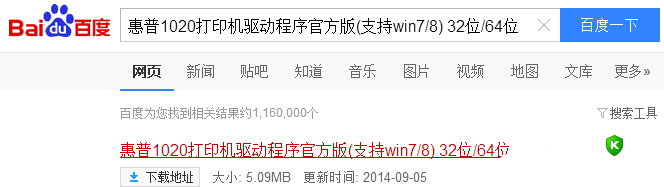HP DV4 5305tx 装ssd问题
的有关信息介绍如下:
您好,感谢您选择惠普产品。一、请问您是添加的msata接口的ssd吗?请问看一下您系统中的磁盘管理中是否可以识别到您的ssd设备;1、如果可以识别,但系统中看不到,有可能是因为您的ssd没有被格式化导致,建议您备份数据后,格式化ssd后测试;2、如果无法识别,建议您重新插拔ssd或联系经销商进行调换;二、您可以在ssd上安装操作系统;但您需要注意的是由于msata接口优先级低,同时HP的笔记本在bios下没有msta接口引导选项可以设置,因此主硬盘位置如果有sata接口硬盘,就无法从msata接口引导,因此如果想重新安装系统,必须将system分区保留在HDD上面,这样才可以正常引导的,操作步骤如下:把原版windows系统安装光盘放入光驱;开机不断点击F9,进入启动菜单,选择光驱启动安装系统,将分区全部删除之后,看到机械硬盘;这里需要在机械硬盘上面新建分区(按照您的需要分成几个分区)会自动创建出100M的系统保留分区。此时,请您退出安装,重装放入光盘安装系统,此时可以看到之前您进行的分区;此时看到“您想将windows安装在何处”,您再选择ssd,下面的步骤正常安装即可。三、关于设置u盘启动,请您参考下面的步骤操作,设置u盘启动:1、如果您需要设置USB启动建议您可以尝试重启机器在机器开机出现HP标识的时候按快速点击F10进入BIOS,进入BIOS后建议您选择system configuration--Boot order,通过F5/F6将Usb Diskette on key/USB Hard Disk设定为first然后在Exit--Exit Saving Changes--yes存盘退出看看是否能够解决您遇到的问题;2、如果您机器支持U盘启动您也可以尝试按下面的方法进行u盘引导:①将U盘插入机器,重新启动电脑②当屏幕上出现“HP/COMPAQ”的LOGO时,连续点击“F9”键③选择U盘选项,按下回车(Enter)键确定。注:由于各机型不同,U盘引导的界面略有不同,请选择代表U盘的一项。注:较老的机器对大容量的U盘支持的可能会不大好,如果您机器支持U盘启动但是无法正常识别U盘启动,建议您可以更换2GB以下的u盘看看是否能够解决这个问题。希望以上回复能够对您有所帮助。